- Guide per Instagram
- Fare Video e Foto
- 1.1 Migliori Editor Video di IG
- 1.2 Editor Foto di IG
- 1.3 Editor Video di IG
- 1.4 Fare Slideshow su IG
- 1.5 App di Editing Video Per IGTV
- 1.6 Come Salvare Foto/Video
- 1.7 Come Scaricare Video da IG
- 1.8 YouTube Video a IG
- 1.9 Come Fare Zoom In/Out
- Come Fare Crescere Account
- Scarica Filmora per creare video Insta
- Provalo gratuitamente Provalo gratuitamente
Come registrare sullo schermo di una storia Instagram
Aggiornato a 14/05/2025• Soluzioni comprovate
Le Instagram Stories, permettono ai vostri cari di condividere facilmente ciò che fanno nella loro vita, senza mantenere tutto in modo durevole. Instagram ha recentemente testato una funzione che consente agli utenti di vedere chi cattura le schermate dei loro contenuti. Anche se questa funzione è stata rimossa, ha sollevato dubbi su come verificare se qualcuno sta registrando le vostre storie. Se state cercando come registrare lo schermo su Instagram, troverete la risposta in questo post.
Ci sono vari motivi per registrare storie di Instagram. Forse volete salvare qualcosa di interessante, un'immagine da utilizzare come sfondo, o una foto del vostro amico o familiare che volete conservare.
Se desiderate salvare qualcosa da una storia, è possibile. Catturare schermate delle Storie di Instagram è semplice, purché conosciate il trucco giusto. Inoltre, potete tenere nascoste queste catture e non temere di essere scoperti, anche se Instagram modifica le sue linee guida in futuro.
Scopriamo insieme come registrare le storie di Instagram e se la piattaforma informa gli utenti quando si effettuano screenshot.
Indice:
Come registrare lo schermo di storia o reel Instagram sul computer
Si può usare Instagram su PC tramite la versione web e vedere storie e reel direttamente sulla pagina web. In questo modo, puoi registrare lo schermo delle storie e dei reel utilizzando un registratore dello schermo. A tal proposito, ti consigliamo di provare Wondershare Filmora gratuitamente. È un editor video e audio tutto-in-uno. Con Filmora, puoi registrare una porzione dello schermo del tuo PC e l'audio con un solo clic e salvare il video registrato in locale. Ecco un breve video tutorial:
Passi per registrare storia o reel Instagram su PC con Filmora:
Passo 1. Installare Filmora e aprire Instagram
 Download protetto, nessun malware, nessun rischio - solo 1 clic per provare
Download protetto, nessun malware, nessun rischio - solo 1 clic per provare
Passo 2. Avviare Filmora, scegli lo spazio della registrazione e inizia la registrazione
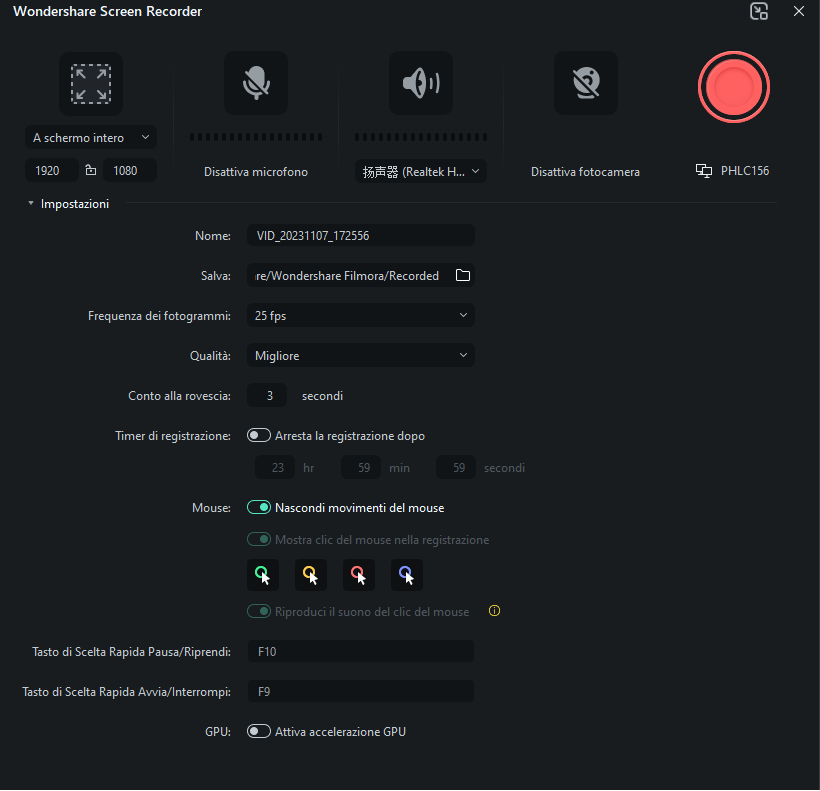
Passo 3. Conserva il video registrato
Come registrare sullo schermo una storia di Instagram su iPhone
Per il design e il modo di registrare sullo schermo la storia di Instagram, guardare attraverso le sottigliezze per un altro elemento è una buona idea. Per una posizione vitale come quella degli uffici di pubbliche relazioni, perché non registrare i vostri video di Instagram per mostrare un'indagine contestuale sui clienti, oppure istruire e supportare i vostri clienti e registrare un tutorial istruttivo da Instagram per aggiungere stima. La registrazione dello schermo di Instagram sullo schermo dell'iPhone può essere davvero utile, sia che dobbiate salvare un fermaglio del gioco che state giocando, sia che dobbiate registrare parte di un live stream su Instagram, sia che dobbiate realizzare un video di istruzioni per i vostri compagni. È possibile inviare il video registrato a un familiare o a un compagno, trasferirlo su Twitter o pubblicarlo sulla propria storia di Instagram.
Come usare la funzione di registrazione integrata nell'iPhone per registrare una storia di Instagram.
1. Enable Screen Recorder:
La registrazione dello schermo è incorporata negli iPhone, ma per utilizzarla è necessario verificare se il pulsante di registrazione dello schermo è presente nel Centro di controllo. Per aprire il Centro di controllo, passate il dito verso il basso dall'angolo in alto a destra se utilizzate un iPhone X o successivo, o verso l'alto se avete un iPhone 8 o precedente. Verificare se è presente il pulsante di registrazione dello schermo, che assomiglia a un puntino con un cerchio intorno. Se non lo avete, ecco come aggiungerlo:
-
Aprite le Impostazioni e toccate "Centro di controllo".
-
Da quel momento in poi, toccare "Personalizza controlli": è il luogo in cui si aggiungono ed eliminano elementi dal menu del Centro di controllo.
-
Guardate in basso e premete il pulsante verde con un + vicino a "Registrazione schermo". Questo lo sposterà dall'area "Altri controlli" al segmento di aggiunta in alto.

2. Avvio/arresto della registrazione:
Passo 1. Aprire il Centro di controllo
Inizialmente, scorrere verso il basso dal bordo superiore destro per verificare se si è effettivamente aggiunto questo elemento alla comunità di controllo. Se è presente, fare clic sul pulsante per iniziare.
Passo 2. Avviare la registrazione e aprire i video di Instagram
All'interno del "Centro di controllo", fare clic sul pulsante di cattura dello schermo. Poi, a quel punto, mostra uno spettacolo di laurea. Attualmente, riproducete le vostre storie ideali sul vostro iPhone. Se è necessario interromperlo, fare clic sul pulsante rosso dal bordo superiore sinistro. In seguito, il video di Instagram viene salvato in "Immagini".
Passo 3: Salvare il video Instagram registrato
Finalmente, quando avete praticamente finito di registrare il vostro video preferito di Instagram! Il video verrà quindi salvato nel rullino fotografico, quindi è necessario verificare che sia effettivamente come lo si desidera e, se necessario, ridurlo. Da quel momento, potete postare magnifici video verticali sulla vostra Instagram Story che fermeranno il vostro pubblico nella sua pergamena e cattureranno il loro sguardo.
Come registrare sullo schermo una storia di Instagram su Android
Mobizen è un'applicazione che consente ai clienti di registrare, catturare e modificare registrazioni e catture di schermo. Mobizen Screen Recorder è particolarmente apprezzato dai giocatori perché è particolarmente utile per gli account delle schermate di Instagram. Con Mobizen, potete iniziare a trasmettere le vostre interazioni di gioco e i vostri esercizi in un batter d'occhio. Durante la registrazione, è possibile catturare le risposte del viso con una telecamera facciale e aggiungere commenti vocali. Il video non verrà lasciato senza filigrane, come accade con alcuni registratori di schermo a pagamento. Chiunque può utilizzarlo senza doverlo stabilire. Tutto il materiale registrato verrà salvato sulla scheda di memoria, quindi non dovrete preoccuparvi di esaurire lo spazio di memoria.

Passo 1: Avviare Instagram e Mobizen insieme
Il passo iniziale è l'invio dell'applicazione Instagram. Se non avete l'applicazione sul vostro gadget, scaricatela da Play Store e registrate. A quel punto, scegliete la storia di Instagram da condividere.
Passo 2: personalizzare la schermata di Instagram e avviare la registrazione
Se l'accompagnatore ha un'impostazione di sicurezza, tuttavia, come ha appena trasmesso la storia a persone esplicite utilizzando l'inclusione degli amici intimi, la persona che la sta condividendo non avrà la possibilità di vederla. Toccare il simbolo della fotocamera che appare sullo schermo per iniziare a registrare la storia. Si tratta del simbolo del punto rosso con una telecamera bianca sopra.
Passo 3: Interruzione e salvataggio della registrazione
Una volta terminata la registrazione dello schermo, è necessario toccare il puntino rosso sulla parte superiore dello schermo per interrompere la registrazione. Il messaggio chiederà all'utente di confermare l'abbandono della registrazione; quando si fa clic su Esci dalla registrazione, la registrazione dello schermo verrà salvata nelle foto.
Instagram notifica quando si registra una storia sullo schermo?
Non si tratta nemmeno di un vero e proprio avvertimento; nessuno riceverà un avviso a comparsa sul proprio telefono quando si cattura lo schermo del suo post su Instagram. Instagram non avviserà i clienti se qualcuno registra le loro Storie di Instagram, quindi se state registrando la loro Storia e non un DM in modalità Vanish o una foto che scompare, non avranno alcuna possibilità di scoprirlo. Sebbene le Storie di Instagram siano destinate a essere impermanenti, i clienti giungono regolarmente alla conclusione di dover salvare un'immagine o un video specifico dalla Storia di qualcuno, sia in modo autorevole che informale. Per fare ciò, molti individui catturano le immagini della storia, il che è in contrasto con l'intero concetto di storia.
Detto questo, potrebbe essere necessario riflettere sulla registrazione di Storie dalla cartella privata di una persona, poiché questa intende inequivocabilmente tenere nascosta la foto o il video. Per questo motivo, Instagram ha scelto di iniziare ad allarmare i clienti quando vengono catturate le schermate, inserendo un simbolo simile a una stella vicino all'handle dell'individuo che ha catturato la schermata. Ci sono due modi diversi in cui Instagram comunica a qualcuno che avete screenshottato le sue foto o le sue storie: con una notifica diretta o con una speciale icona di cattura dello schermo. Si tratta essenzialmente di piccoli segnali che indicano che è stata eseguita una cattura dello schermo. Potete catturare le schermate direttamente da Instagram o utilizzare apparecchi esterni a seconda di ciò che dovete fare. La cattura della schermata dall'interno di Instagram incorporerà l'intero schermo, oltre alla Storia, per cui sarà necessario ritagliarla o modificarla. Utilizzando alcuni strumenti esterni, è possibile catturare la Storia e basta.
Conclusione
Queste tecniche di registrazione dello schermo di Instagram funzionano anche nel caso in cui sia necessario salvare le registrazioni da altri account IG. Continuate a leggere e lasciate che vi aiutiamo a risolvere insieme questa difficoltà. È possibile farlo anche sul proprio gadget iOS o Android con gli strumenti di registrazione dello schermo impliciti. Modificare o cambiare la vostra diretta Instagram è fondamentale se dovete tagliare le parti superflue, se dovete modificare il video, se dovete inserire dei watermark o se dovete passare ad altri design di video tra le varie necessità. Per questo, si può generalmente fare affidamento sul registratore Filmora, che ha un proprio gestore editoriale video facile da usare ma avanzato.

Il programma di montaggio video potenziato dall'IA, superpotente e facile da usare per tutti i creatori.
Provalo Gratis Provalo Gratis Provalo Gratis




